我還不算是個有嚴重程式碼潔癖的人,但至少程式碼看起不要太過於雜亂就好,
但是在程式碼中看到一些亂亂的地方時,也還是會覺得礙眼…

如上圖的情況,如果這種沒有對齊的情況不是很多的情況下,很多人一定會選擇忽略,或是動手去調整一下,
假如這個情況出現的越來越頻繁,或是沒有對齊的地方太多,久而久之就不會多花時間來整理。
Sublime Text 2有個Package「Alignment」就可以幫我們解決這個問題,
大部分介紹Sublime2的部落格文章也一定會提到這個Package,當然這裡也不免俗的也要來介紹啦。
Alignment
http://wbond.net/sublime_packages
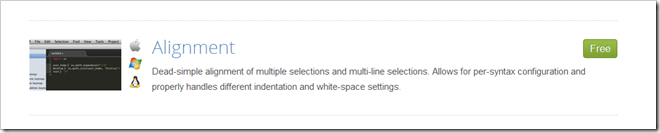
http://wbond.net/sublime_packages/alignment

透過Package Control安裝Alignment
叫出Command Palette,然後輸入「install Package」,接著再輸入「alignment」
選擇「Alignment」後按Enter鍵就可以安裝,安裝完成後重新啟動Sublime2。

使用Alignment對齊程式碼
首先在Sublime2中開啟你的程式碼,然後把你要想要對齊的部份給選取起來,

你可以用滑鼠去把要對齊的地方給選取起來,或是也可以使用快速鍵把這幾行程式做選取,
Expand Selection to Line「Ctrl + L」
先在要選取起來的地方第一行按下「Ctrl + L」然後就會把第一行給選取起來,
接著再多按幾次「Ctrl + L」就會把以下幾行程式碼也都做選取的動作,
這個多行選取的操作可以多練習幾遍,熟悉一下這個操作方式,這在編輯程式碼的時候相當方便好用。
將程式碼給多行選取起來之後,接下來一樣使用快速鍵「Ctrl + Alt + a」,
接下來可以看到多行選取的程式碼就已經對齊啦!

Alignment在v2.0.0之前的版本,本來的快速鍵是「Ctrl + Shift + a」,但是在v2.0.0就改為「Ctrl + Alt + a」,
這邊做個提醒,這是為了要跟Sublime2的「Expand Selection to Tag」的快速鍵做區隔所做的修改。
修改設定
Alignment預設是以「=」為對齊的字符,所以「Ctrl + Alt + a」只會對變數這種用「=」的程式碼有對齊的作用,
如果是想要對使用不同字符間隔的程式碼做對齊的操作,那麼將不會有任何的作用,
例如說,想要對一個Javascript Object Literal(或是JSON內容)去做對齊的操作,如下:

我們想要也讓使用「:」字符間隔的程式碼也可以有對齊的操作就必須要對去修改設定,
首先要開啟Alignment的Settings - User,
「Preferences > Packages Settings > Alignment > Settings - User」

將會開啟一個「Base File.sublime-settings」的檔案,一開始會是空白的(除非你之前有做過修改),
這時候就加入以下的內容:
{
"alignment_chars": ["=", ":"]
}
貼上之後就儲存,不必重新開啟Sublime2就可以直接套用,然後對剛才的Javascript Object Literal做操作測試,
將Object Literal的內容給選取起來,

然後使用快速鍵「Ctrl + Alt + a」,接著就可以看到有對齊的效果了,
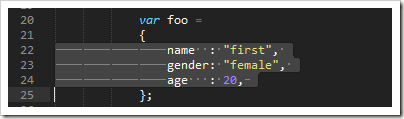
其它操作
上面的兩種操作都是針對多行選取,其實也有對單行的操作,
雖然說單一行的程式碼沒有什麼好對齊的,而在Alignment的Default Settings中有兩種針對單行操作的設定,
// If the following character is matched for alignment, insert a space// before it in the final alignment"alignment_space_chars": ["="],// The characters to align along with "alignment_chars"// For instance if the = is to be aligned, there are a number of// symbols that can be combined with the = to make an operator, and all// of those must be kept next to the = for the operator to be parsed"alignment_prefix_chars": ["+", "-", "&", "|", "<", ">", "!", "~", "%", "/", "*", "."]
直接圖示操作會比較清楚,
寫程式的時候,常常都會鍵盤敲下去之後就劈哩啪啦的一直打下去,有時候並不會注意「=」之前要去空一格,

在Visual Studio 2010中如果是打這樣的一行程式碼,VS2010都會自動幫我們做好格式化的動作,會自動幫我們去把「=」的前後都加上空格,
Sublime2是文字編輯器,雖然他有支援很多的Packages來做很多事情,但有些事情就不是那樣的「自動」,
所以在Sublime2中,當輸入完一行程式後,可以將這一行程式給選取起來,
接著用快速鍵「Ctrl+Alt+a」,Alignment就會幫我們把這一行程式的「=」之前加上空格,

如果在Value裡面有「=」的話,Alignment是會略Value裡面的「=」

而「alignment_prefix_chars」這個設定則是說在「alignment_chars」的前面是可以加上特定的字符,當使用快速鍵做Alignment操作時也要做對齊的操作,
特定的前置字符「"+", "-", "&", "|", "<", ">", "!", "~", "%", "/", "*", "."」
例如在最常見的字串串接的操作,也是可以做對齊的操作:
Before

After

這篇Package「Alignment」的介紹就到此為止,這一個Package算是Sublime2最為基本也是最多人安裝的,
熟悉它的操作以幫助我們把程式碼做好整理。
以上
請問for Mac的快捷鍵是什麼呢?我試了很多都沒有。。
回覆刪除Hello, 我並不是 Mac 使用者,所以我不清楚快捷鍵為何,不過應該可以將 Ctrl 置換為 Cmd 試試看,
刪除請看套件的說明頁,或者是自行修改設定。
http://wbond.net/sublime_packages/alignment
mac快捷鍵:Command+Ctrl+a
刪除參考自:http://www.granneman.com/webdev/editors/sublime-text/packages/how-to-install-and-use-sublime-alignment/
作者已經移除這則留言。
回覆刪除請問如果我想要在單排對齊第二個等於有辦法嗎?例如我已經達成:
回覆刪除meta http-equiv ="Content-Type" content="text/html; charset=utf-8"/
meta name ="description" content="Default Description"/
meta name ="keywords" content="Varien, E-commerce"/
第一個等於對齊,有辦法把第二個content的等於也對齊嗎?
很抱歉,對於你所提問的內容,我並沒有什麼研究..
刪除